Krádež iPhone nebo nesprávně umístěný telefon odešle vyzváněcí zvonky. Proto je aplikace Najít můj na vašem iPhonu a iPadu tak důležitou funkcí zabezpečení. Od iOS 13 dále společnost Apple sloučila funkce Najít můj iPhone a Najít přátele do této jediné aplikace.
Find My je životně důležitý radar pro snížení vašich „ztracených a nalezených“ nehod. Je také důležitým centrem pro sdílení vaší polohy s přáteli a rodinou. Je to však také funkce, kterou byste měli vypnout, když svůj iPhone prodáváte nebo rozdáváte.
Nejprve odpovězme proč; podíváme se, jak vypnout funkci Najít My na vašem iPhone nebo iPadu.
Proč byste měli vypnout „Najít My“, když prodáváte iPhone?
Existují tři důvody, jak vypnout funkci Find My, když prodáváte svůj iPhone, vzdáváte se recyklace nebo jej předáváte přátelům nebo rodinným příslušníkům:
- Nelze obnovit iPhone nebo iPad do původního továrního nastavení, aniž byste deaktivovali funkci Find My.
- Prostřednictvím aplikace Najít My na iCloudu vás může sledovat kdokoli s vaším Apple ID a heslem.
- Aktivační zámek se zapne a uzamkne zařízení, když aktivujete funkci Najít můj, což znamená, že jej kupující nemůže použít.
Proto musíte před odesláním na zařízení nebo před odesláním do servisu funkci deaktivovat. Funkci Find My můžete vypnout z aplikace i vzdáleně z iCloud odpojením zařízení od účtu Apple.
Jak vypnout Najdi můj iPhone
Najděte mou aplikaci Co je aplikace „Find My“ v systému iOS 13? Vše, co potřebujete vědětNaučte se používat aplikaci Najít moji v systému iOS 13 a co nejlépe využívat její úžasné funkce. Přečtěte si více existuje jako specializovaný nástroj v zařízení iOS. V systému iOS 13 byly funkce Najít můj telefon a Najít přátele sloučeny do jediné aplikace. Nyní jej můžete použít ke sdílení vaší polohy, označení zařízení jako ztraceného a ke vzdálenému vymazání dat.
Chcete-li ji však vypnout, musíte zamířit na jiné místo: Nastavení nabídka na vašem iPhone:
- otevřeno Nastavení.
- Klepněte na banner Apple ID se svým jménem (první položka na obrazovce Nastavení).
- Přejděte dolů na Najít moje na další obrazovce.
- Nyní klepněte na Najít My iPhone / iPad. Přepnout Najít My iPhone / iPad posuvník do polohy vypnuto.
- Chcete-li vypnout funkci Najít můj iPhone, musíte zadat své Apple ID a heslo.
- Funkce Najít můj iPhone bude nyní pro toto zařízení iOS deaktivována.
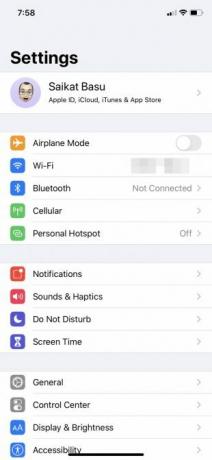
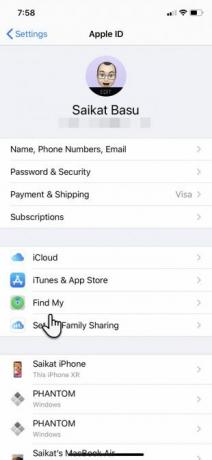
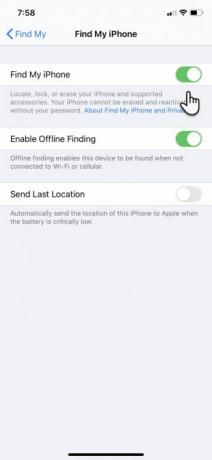
Pokud plánujete zařízení prodat, můžete nyní obnovte výchozí nastavení továrny na iPhone Jak obnovit tovární nastavení vašeho iPhone a iPaduZajímá vás, jak obnovit tovární nastavení zařízení iPhone nebo iPad? Zde je návod, jak snadno zálohovat, resetovat a obnovovat data zařízení iOS. Přečtěte si více . Udělejte to pomocí Nastavení> Obecné> Obnovit> Vymazat veškerý obsah a nastavení. Je však dobré nejprve se z iCloud odhlásit úplně klepnutím Odhlásit se ve spodní části Apple ID na stránku, ke které se dostanete klepnutím na své jméno v horní části stránky Nastavení.
Jak zakázat hledání mého z iCloud
Ze služby iCloud nelze zakázat pouze službu Najít moji. Než někomu dáte své zařízení někomu, musíte se přihlásit do iCloud a smazat veškerý obsah a nastavení. Tím se zcela odstraní vše z vašeho iPhone, odstraní se z připojeného Apple ID a vypne se funkce Find My.
Li na svém Apple ID používáte dvoufaktorové ověření, obdržíte na svých zařízeních Apple ověřovací kód jako další vrstvu zabezpečení při přihlášení do iCloud z prohlížeče. Můžete se také přihlásit Najdi můj iPhone přímo na webu.
Použijte stejné Apple ID a heslo spojené s telefonem, který prodáváte, a postupujte podle níže uvedených kroků. iCloud zobrazuje mapu s umístěním vašeho iPhone:
- Klikněte na šipku rozbalovací nabídky vedle Všechna zařízení v horní části mapy a vyberte konkrétní zařízení ze seznamu.

- Klikněte na Vymazat iPhone v rozevírací nabídce, která se zobrazí pro konkrétní vybrané zařízení. Protože jste vlastníkem zařízení Apple a chcete jej rozdat, nezadávejte zde zprávu ani číslo.
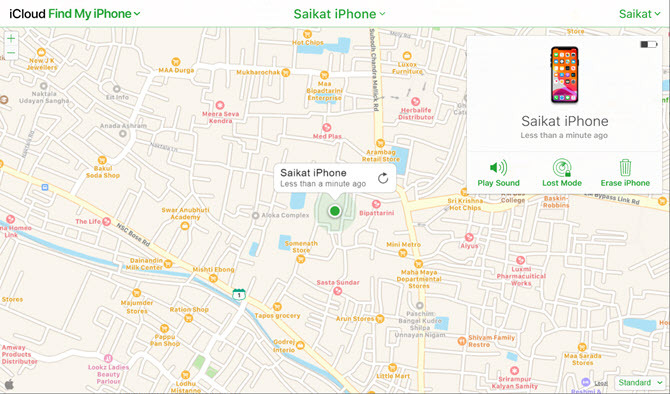
- Pokud je telefon vypnutý, zobrazí se při dalším spuštění výzva k resetování. Telefon bude vzdáleně vymazán a po jeho dokončení obdržíte e-mail.
- Po vymazání zařízení klikněte na zelený odkaz, který říká Odebrat z účtu.
Zařízení bude nyní vymazáno a resetováno. Jiný uživatel ji nyní může aktivovat po dokončení kroků na internetu Nastavte svůj iPhone obrazovka.
Poznámka: Kompletní sada funkcí iCloud zahrnuje funkci Najít můj iPhone. Pokud při návštěvě iCloud.com v počítači nevidíte funkci Najít můj iPhone, má váš účet přístup pouze k funkcím iCloud pouze pro web. Chcete-li použít funkci Najít můj iPhone, přihlaste se do iCloud na svém zařízení Apple od Nastavení.
Vypněte funkci Najít můj iPhone bez Apple ID
Nemůžeš to udělat.
Najít My na vašich zařízeních Apple není jen funkcí obnovy, ale také bezpečnostní vrstvou. Jádro vašeho Apple ID je jeho jádrem, které chrání vaše zařízení v případě krádeže nebo ztráty. Podpora Apple vám poskytuje několik způsobů, jak obnovit nebo resetovat své Apple ID Zapomněli jste své Apple ID nebo iCloud heslo? 6 způsobů, jak to resetovatZapomněli jste heslo iCloud? Zde je návod, jak obnovit svůj účet, pokud jste zapomněli heslo Apple ID a nemůžete se přihlásit. Přečtěte si více v případě výpadku paměti.
Neprodávejte svůj iPhone, dokud není odemčený
Pokud máte funkci Najít můj zapnutý nebo jste zařízení iOS resetovali, není možné jej prodat. Dávejte pozor na tyto dva příznaky:
- Pokud zařízení nebylo odpojeno od vašeho účtu iCloud, zobrazí se Aktivační zámek Během procesu nastavení se objeví obrazovka.
- Pokud jste nevymazali všechna data v telefonu, zobrazí se při spuštění zámek přístupového kódu nebo domovská obrazovka. Ujistěte se, že vidíte Nastavte svůj iPhone při zapnutí zařízení.
Než je někomu dáte, vždy smažte veškerý obsah a odeberte zařízení z účtu iCloud. V opačném případě bude muset osoba, které jí dáte, kontaktovat vás a požádat vás, abyste to provedli vzdáleně z vašeho účtu iCloud.
Samozřejmě můžete být na druhé straně rovnice a narazit na ztracený telefon. Zde je několik kroků, které můžete podniknout vrátit ztracený iPhone jeho právoplatnému majiteli Našli jste ztracený nebo odcizený iPhone? Tady je co dělatNašli jste ztracený nebo odcizený iPhone? Zde je návod, jak zkusit odemknout ztracený iPhone a vrátit jej jeho oprávněnému majiteli. Přečtěte si více .
Zveřejnění affiliate partnera: Zakoupením produktů, které vám doporučujeme, můžete udržet stránky naživu. Přečtěte si více.
Saikat Basu je zástupcem editoru pro internet, Windows a produktivitu. Poté, co odstranil špínu MBA a desetiletou marketingovou kariéru, je nyní vášnivý tím, že pomáhá ostatním zlepšit jejich schopnosti vyprávění. Hledá chybějící Oxfordskou čárku a nesnáší špatné snímky obrazovky. Ale myšlenky na fotografie, Photoshop a produktivitu zklidňují jeho duši.